Phương pháp giúp sử dụng Control Center hiệu quả trên iPhone/ iPad
Có thể bạn chưa biết, Control Center hoạt động trên chiếc iPhone/ iPad bạn hiện đang sử dụng không chỉ là lối tắt cho những tác vụ và ứng dụng trên thiết bị điện thoại thông minh mà nó còn có thể quản lý cả những thiết bị Apple khác như Apple TV hay HomePod. Với iOS 11 trở lên, bạn đã có thể dễ dàng sử dụng Control Center (Trung tâm điều khiển) để chụp ảnh nhanh, bật đèn, điều khiển TV Apple và nhiều tác vụ khác hơn thế nữa. Vậy, liệu bạn đã thật sự nắm rõ cách sử dụng Control Center trên iPhone/ iPad chưa? Hãy cùng 789 club tìm hiểu thêm phương pháp sử dụng và một vài tính năng hữu ích nhé!
Cách truy cập Control Center
Với iPhone X trở lên (không có nút Home) hoặc iPad chạy iOS 12 trở lên:
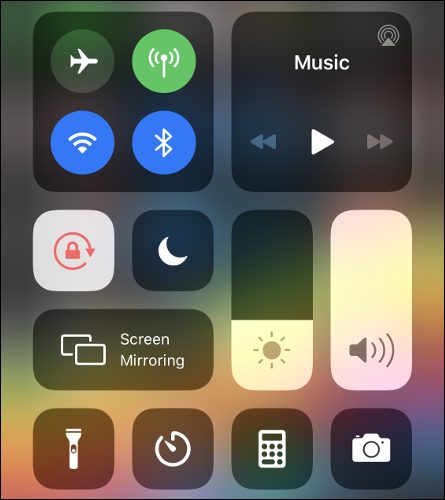
– Để mở Control Center: Vuốt từ trên xuống từ chỗ biểu tượng pin ở phía góc trên bên phải màn hình.
– Để đóng Control Center: Vuốt từ cạnh dưới màn hình lên trên.
Với iPhone 8 trở xuống (có nút Home) hoặc iPad chạy iOS 11 trở xuống:
– Để mở Control Center: Vuốt từ cạnh dưới màn hình lên trên.
– Để đóng Control Center: Nhấn vào nút Home hoặc nhấn vào bất cứ đâu ở phía nửa trên của màn hình.
Tùy chỉnh Control Center
Control Center hoạt động hiệu quả nhất là khi bạn sắp xếp lối tắt đến những ứng dụng bạn thường dùng vào phần menu của nó. Bạn hoàn toàn có thể có thể thay đổi thứ tự, thêm/ bớt bất cứ ứng dụng nào tùy theo sở thích và tính tiện ích.

Để thực hiện tùy chỉnh, hãy lần lượt làm theo các bước sau:
+ Bước 1: Truy cập vào phần Settings trên iPhone hoặc iPad → Control Center.
+ Bước 2: Click vào mục Customize Controls để xem danh sách những ứng dụng có thể đặt lối tắt.
+ Bước 3: Kéo biểu tượng của ứng dụng từ khu vực More Controls vào khu Include để kích hoạt. Làm ngược lại để hủy kích hoạt.
+ Bước 4: Nhấn giữ và kéo chúng đến vị trí tuỳ thích để sắp xếp lại thứ tự hiển thị.
Nhấn đè trong Control Center để xem được nhiều tuỳ chọn hơn
Nhấn đè vào những biểu tượng trong menu Control Center một lúc, bạn sẽ thấy hiện ra nhiều mục tuỳ chọn hơn.
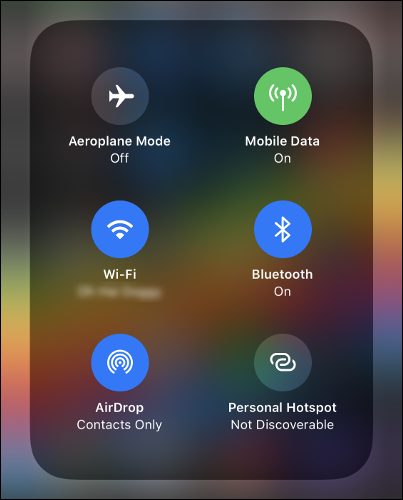
Nếu nhấn giữ vào khu vực Now Playing, bạn thậm chí có thể điều khiển cả những thiết bị khác.
Truy cập nhanh Wifi hoặc thiết bị Bluetooth
Nhấn đè vào biểu tượng Wireless- nơi điều khiển chế độ máy bay và Wifi → một menu sẽ hiện ra với 6 lựa chọn khác nhau.
Lúc này, bạn có thể nhấn đè vào nút gạt Wifi để kết nối với những mạng không dây đặc biệt, hoặc nhấn đè vào biểu tượng Bluetooth để kết nối với các thiết bị Bluetooth (nếu muốn ghép cặp với một thiết bị Bluetooth khác, bạn cần vào Settings → Bluetooth để thực hiện).
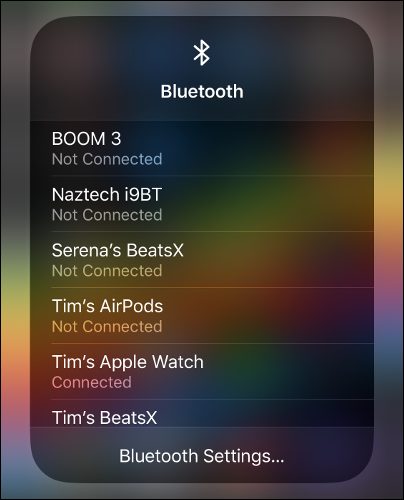
Bạn sẽ thấy dòng Bluetooth Settings (lối tắt để đi thẳng đến menu Settings) dưới danh sách những mạng và những thiết bị Bluetooth hiện có xung quanh.
Bật phát hiện hotspot cá nhân
Một tuỳ chọn khác bạn sẽ có được khi nhấn đè vào biểu tượng Wireless chính là nút Personal Hotspot.
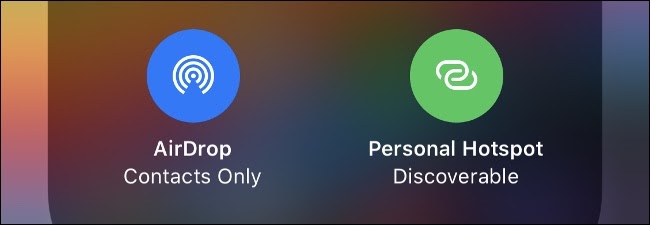
Tuỳ chọn này sẽ cho phép bạn chia sẻ mạng di động của chiếc iPhone/ iPad cá nhân đến các thiết bị khác như laptop hay tablet,… Ở trên cùng màn hình sẽ hiện số, thông báo mỗi khi có thiết bị khác kết nối vào mạng của bạn.
Bật Media trên thiết bị AirPlay
AirPlay là một dạng kết nối không dây cơ bản để chia sẻ âm thanh và video của Apple.
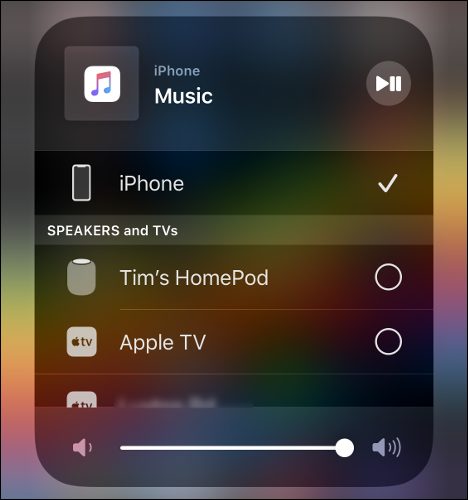
Để áp dụng tính năng bật Media trên AirPlay, hãy thực hiện theo các thao tác:
Mở Control Center → nhấn đè vào khu vực Now Playing. Lập tức bạn sẽ thấy xuất hiện danh sách những thiết bị hiện đang có kết nối với iPhone → click vào biểu tượng AirPlay ở góc trên cùng phía bên phải → chọn trong danh sách thiết bị bên dưới để chia sẻ nhạc từ iPhone sang.
Chia sẻ màn hình sang Apple TV
Bạn có thể chia sẻ màn hình iPhone (Mirror) sang các thiết bị AirPlay khác như Apple TV (tuy nhiên, lựa chọn này chỉ khả dụng với những thiết bị AirPlay có màn hình).

Thực hiện như sau:
Mở Control Center → nhấn vào Screen Mirroring → chọn một thiết bị và đợi đến khi kết nối được thiết lập. Sau khi hoàn tất, mọi thứ đang hiển thị trên iPhone của bạn cũng sẽ hiển thị trên thiết bị AirPlay.
Khi muốn ngừng kết nối, mở Control Center → nhấn vào Screen Mirroring → nhấn vào Stop Screen Mirroring.
Điều khiển HomePod hoặc Apple TV
Mở Control Center → nhấn đè vào khu vực Now Playing → vuốt xuống để hiển thị các thiết bị có thể điều khiển. Nếu vẫn không thấy, hãy kiểm tra lại xem những thiết bị kia có đang được cắm sạc và kết nối vào cùng một mạng hay không.
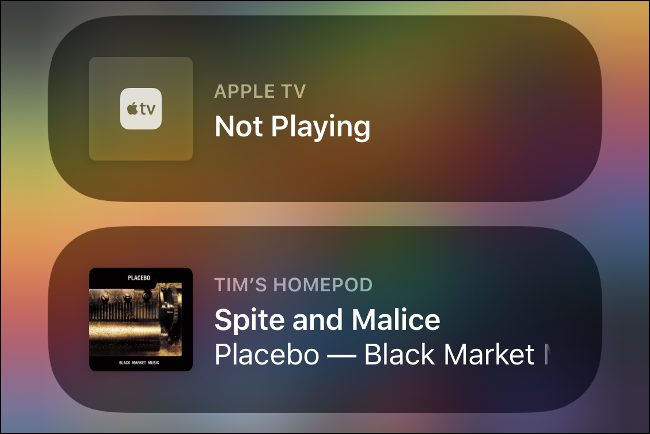
Để điều khiển, hãy nhấn vào tên thiết bị, tiếp đó mở ứng dụng Music lên. Tên của thiết bị đầu ra sẽ được ghi trong khu vực Now Playing ở dưới cùng màn hình.
Khi cần dừng việc điều khiển thiết bị, hãy vào lại Control Center → nhấn đè vào Now Playing → vuốt xuống danh sách và chọn tên thiết bị bạn muốn ngừng điều khiển.
Quay phim màn hình
Trước đây khi muốn quay phim màn hình iPhone/ iPad, Apple hướng dẫn ta nên liên kết chúng với máy tính Mac và quay phim bằng QuickTime. Tuy nhiên, đến hiện tại thì việc đó đã dễ dàng hơn rất nhiều.
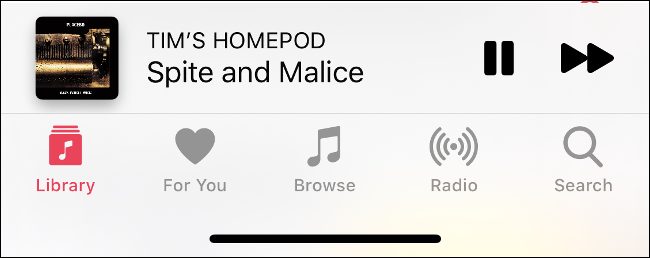
Muốn quay phim màn hình trên iPhone, bạn chỉ cần bật lối tắt của Screen Recording theo như phương pháp vừa nhắc đến bên trên. Khi hoàn tất, mở Control Center → nhấn vào Screen Recording là được.
Khi nhấn đè và giữ lối tắt Screen Recording sẽ có thêm lựa chọn Photo (mặc định) hoặc ứng dụng khác (như Facebook/ Messenger). Bạn có thể quay lại màn hình qua các ứng dụng tích hợp đó. 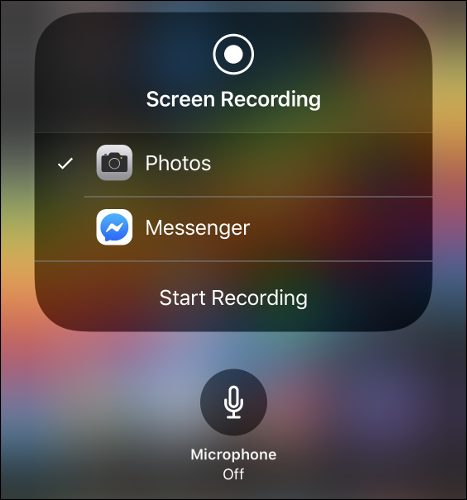
Mặt khác, trong menu nhấn đè này bạn có thể bật kèm micro (theo mặc định là tắt mic). Khi muốn dừng quay phim hoặc stream màn hình → nhấn vào nút đỏ ở phía trên cùng màn hình.
Khóa xoay màn hình
Một lối tắt tiện dụng khác của Control Center nằm ở bên trái nút Không làm phiền (Do Not Disturb). Nút này sẽ khóa máy của bạn ởmàn hình đứng, xoay iPhone như thế nào màn hình cũng sẽ không đổi.
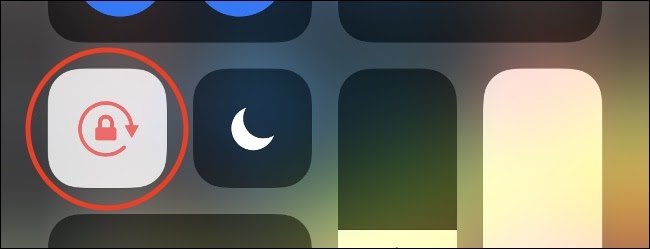
Tạo ghi chú
Trong Control Center, bạn có thể nhấn một lần vào biểu tượng Note hoặc nhấn và đè vào nó để thấy thêm nhiều tuỳ chọn khác.
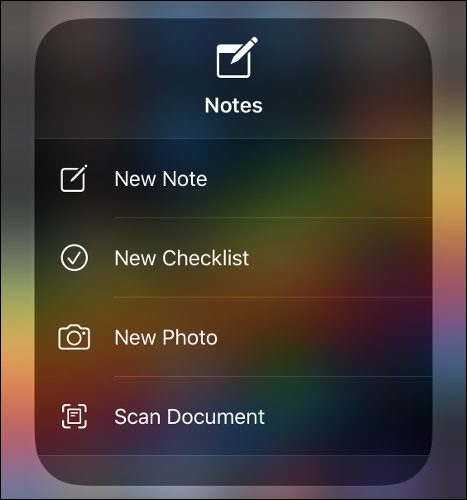
Ở đây, bạn hoàn toàn có thể tạo note hoặc checklist, mở Note trong chế độ camera để chụp lại, hoặc scan trực tiếp văn bản để tạo ghi chú.
Bật Dark Mode, Night Shift hoặc True Tone
Khi nhấn đè và giữ thanh trượt Brightness, bạn sẽ thấy xuất hiện 3 chế độ: Dark Mode (chế độ tối), Night Shift (giảm ánh sáng xanh) và True Tone (tự động cân bằng ánh sáng màn hình dựa theo môi trường xung quanh).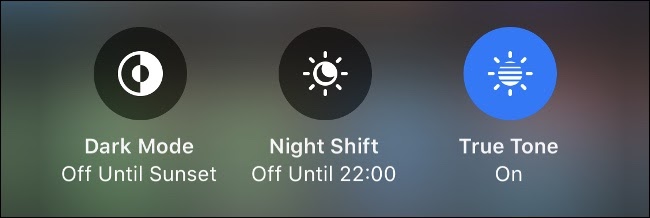
Điều chỉnh độ sáng đèn pin
Nhấn đè vào nút Flashlight → kéo nút trượt để điều chỉnh độ sáng đèn pin. Đèn tối hơn thì sẽ tiết kiệm pin lâu hơn.
Mở camera trong chế độ đặc biệt
Để mở chế độ chụp ảnh → nhấn vào lối tắt Camera. Nếu đè và giữ, bạn có thể mở ứng dụng Camera vào trạng thái “sẵn sàng chụp ảnh” ở một trong các chế độ như: selfie, quay phim, chụp chân dung (với thiết bị có nhiều camera), chụp chân dung selfie (với iPhone X trở lên).
Điều khiển các thiết bị trong Smart Home
Sau khi thêm lối tắt Home vào Control Center, bạn có thể vào đó để xem danh sách những thiết bị HomeKit đang khả dụng. Tương tự như HomePod, bạn có thể nhấn vào các thiết bị âm thanh để mở nhạc hoặc nhấn giữ chúng để có được nhiều lựa chọn hơn.
Để những thiết bị HomeKit xuất hiện ở đây, hãy vào ứng dụng Home và đánh dấu yêu thích (Favorite) cho chúng.






